Nota técnica sobre resolución de problemas KVM de UCS Manager
Contenido
Introducción
La consola de teclado, vídeo y ratón (KVM) de Cisco Unified Computing System Manager (UCS Manager) permite acceder a la salida de vídeo de un servidor blade o perfil de servicio concreto. Este documento proporciona la metodología de solución de problemas para examinar sesiones KVM fallidas en servidores Cisco Unified Computing System (UCS) B-Series.
Prerequisites
Requirements
Los escenarios, síntomas y pasos enumerados en este documento se escriben para solucionar problemas después de que la configuración inicial ya se haya completado. Para la configuración inicial, consulte este documento: Ejemplo de Configuración del Acceso de la Consola KVM de Unified Computing System al Servidor Blade.
Componentes Utilizados
La información de este documento se basa en Cisco UCS Manager y los servidores blade de la serie B de Cisco UCS.
La información que contiene este documento se creó a partir de los dispositivos en un ambiente de laboratorio específico. Todos los dispositivos que se utilizan en este documento se pusieron en funcionamiento con una configuración verificada (predeterminada). If your network is live, make sure that you understand the potential impact of any command.
Convenciones
Metodología de Troubleshooting
Aunque hay muchas fuentes de falla de KVM, las configuraciones erróneas y los problemas de Java se encuentran entre los puntos de falla más comunes. Aunque este documento asume que la configuración funcionó en un momento dado, se centra en la resolución de problemas de los componentes involucrados en un lanzamiento exitoso del KVM. Los puntos de fallo incluyen:
-
Conectividad de red para toda la ruta del controlador Cisco Integrated Management Controller (CIMC) blade al navegador del cliente.
-
Complicaciones de Java en el cliente al intentar acceder al KVM.
-
Fallos y defectos de UCS Manager, que afectan a KVM/CIMC.
Antes de solucionar estos puntos de fallo, lo mejor es examinar primero el alcance del problema:
-
¿Ha fallado un solo KVM o se han visto afectados todos los KVM del sistema?
-
¿Se puede acceder al KVM desde otra máquina de la red o todas las estaciones de trabajo presentan el mismo comportamiento?
Conectividad de red
-
Si no puede hacer ping a la dirección IP de KVM, que se asignó desde el grupo IP de gestión (MGMT), debe verificar que las direcciones del grupo IP se encuentren dentro de la misma subred que la dirección IP de gestión asignada a la fabric interconectada. Si el conjunto no coincide, todos los KVM que reciben direcciones IP de este conjunto se ven afectados.
-
Verifique que el puerto TCP 2068 no esté bloqueado por la lista de control de acceso (ACL) o el firewall entre el cliente y el servidor blade CIMC. Con este puerto cerrado, no se puede conectar a ningún UCS KVM.
-
Verifique la configuración del navegador para asegurarse de que el proxy HTTP no interrumpa la comunicación.
-
Si no puede hacer ping a la dirección IP del KVM, verifique qué fabric interconnect administra la instancia para el blade y verifique si responde. Si un fabric interconnect sufre una interfaz mgmt0 fallida/inactiva, todos los blades que gestiona experimentan problemas de accesibilidad de KVM.
Para verificar la instancia de administración del blade, elija el blade en Equipment > General > Connection Details.
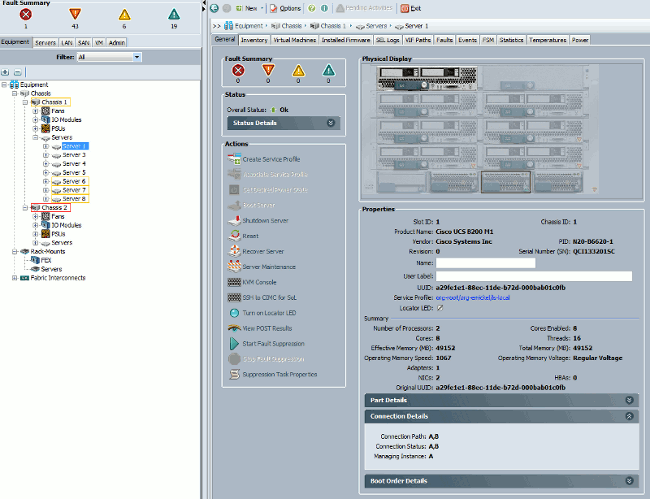
-
Si puede hacer ping en la dirección IP del KVM, pero sigue sin poder conectarse al KVM, es posible que tenga una dirección IP duplicada en la red. Una forma de verificarlo es asignar estáticamente al servidor blade una nueva dirección IP que sepa que no está en uso. Si se puede desactivar el host, retire el servidor blade en cuestión y vuelva a intentar hacer ping en la dirección IP del KVM. Si todavía funciona, esa IP se duplica en la red. Quite la dirección IP del otro dispositivo o ajuste el grupo de IP de UCS MGMT para que no incluya esa dirección.
Complicaciones de Java
-
Verifique que esté instalada la versión de Java adecuada. La página web de UCS Manager enumera los requisitos y enlaces para las versiones de Java probadas.
-
Supervise y recopile los registros de Java desde el Panel de control de Java cuando inicie KVM. Haga clic en Inicio > Intro Ejecutar > Intro javaws -viewer.
-
Borre la memoria caché de Java: en el Panel de control de Java > haga clic en General > Archivos temporales de Internet > haga clic en Ver. Inicia un visor de caché de Java. Borre todo el visor KVM.
-
¿Funciona el punto de ejecución KVM independiente? Puede omitir el punto de ejecución de KVM y UCS Manager con el archivo kvm.zip.
-
En primer lugar, debe crear una política/usuario de Intelligent Platform Management Interface (IPMI) y agregarlo al perfil de servicio de servidores blade afectado (se encuentra en políticas).
-
Vaya a http://<ucs manager ip address>/kvm.zip para descargar el archivo kvm.zip.
-
Descomprima y ejecute el archivo launchkvm.bat. A continuación, se le solicita una dirección IP del servidor (dirección KVM encontrada en UCS Manager), así como el nombre de usuario y la contraseña de IPMI que ha configurado.
-
Errores y defectos de UCSM
Existen muy pocos defectos relacionados con la conectividad KVM en UCS Manager. Sin embargo, para investigar anomalías en UCS, utilice estos comandos y archivos de registro:
-
Verificar tablas IP de Fabric Interconnect:
UCS-A# connect local-mgmt UCS-A(local-mgmt)# show mgmt-ip-debug ip-tables
-
Archivo de mensajes CIMC del blade de supervisión:
connect cimc [x/y] (where x is the chassis and y is the server) UCS-A# connect cimc 2/1 Trying 127.5.2.1... Escape character is '^]'. CIMC Debug Firmware Utility Shell [ support ] [ help ]# messages
-
Utilice el comando tail para revisar el archivo proxy de asignación de puerto a aplicación (PAM) de UCS Manager. Esto se puede realizar en directo o desde archivos de asistencia técnica.
UCS-A# connect local-mgmt UCS-A(local-mgmt)# tail-mgmt-log svc_sam_pamProxy
Información Relacionada
- Ejemplo de Configuración de Acceso de Consola KVM de Unified Computing System al Servidor Blade
- Servidores blade de la serie B de Cisco UCS
- Cisco UCS Manager
- Cisco Unified Computing System
- Ejemplos de configuración y notas técnicas de Cisco UCS Manager
- Soporte Técnico y Documentación - Cisco Systems
Historial de revisiones
| Revisión | Fecha de publicación | Comentarios |
|---|---|---|
1.0 |
28-Feb-2013
|
Versión inicial |
Contacte a Cisco
- Abrir un caso de soporte

- (Requiere un Cisco Service Contract)
 Comentarios
Comentarios